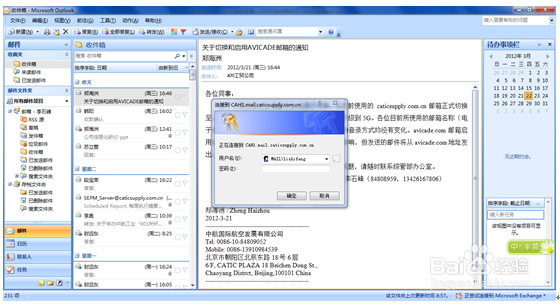Outlook 2007企业邮箱配置方法图文详解
1、第一步:在进行配置之前需要先安装outlook证书,选择outlook证书,右键选择“安装证书”,如下图:
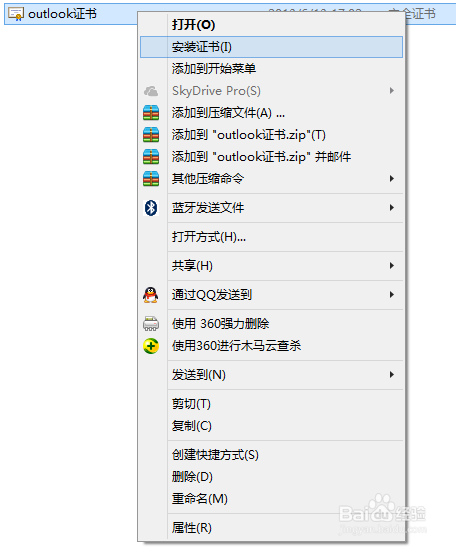
2、第二步:进入证书导入向导,点击【下一步】:
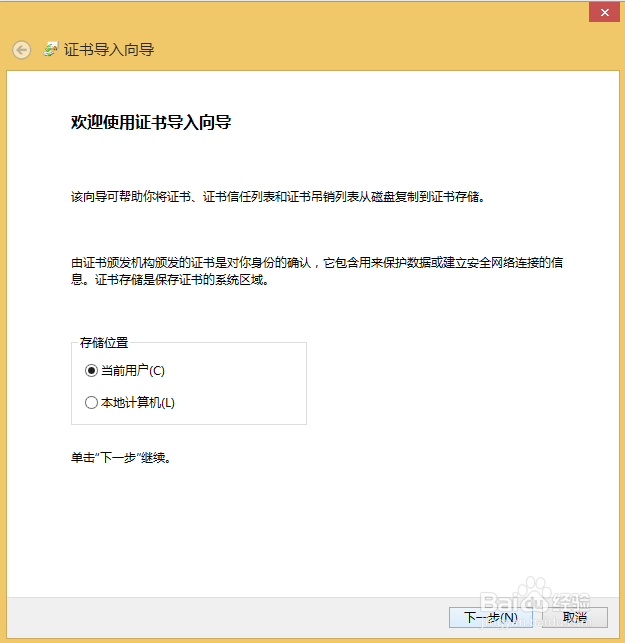
3、第三步:选择【将所有的证书放入下列存储】,点击【浏览】,选择【受信任的根证书颁发机构】,点击【确定】、【下一步】,如下图:
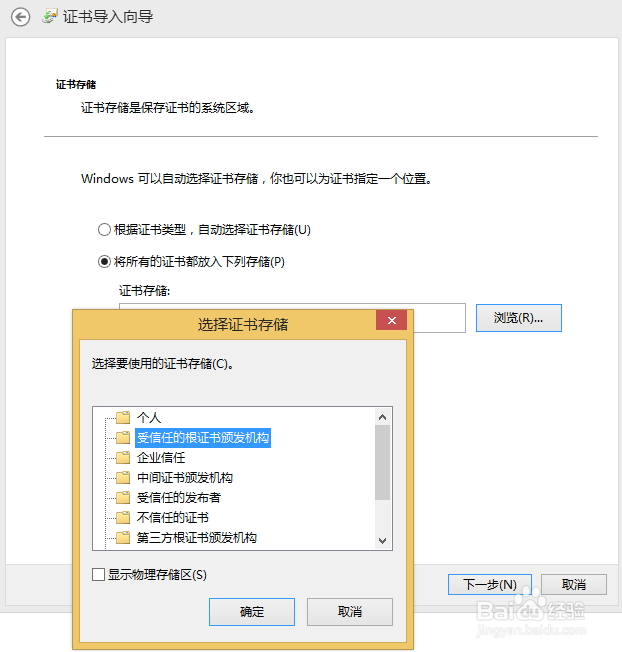
4、第四步:进入下图界面,点击【下一步】,确定安装,则证书安装成功:
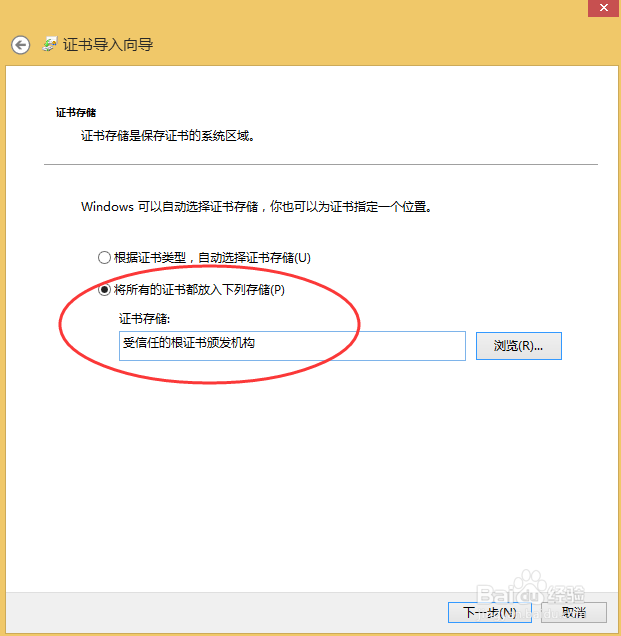
5、第五步:配置outlook2007,打开【控制面板】—【邮件】

6、第六步:选择【配置文件】—【添加】
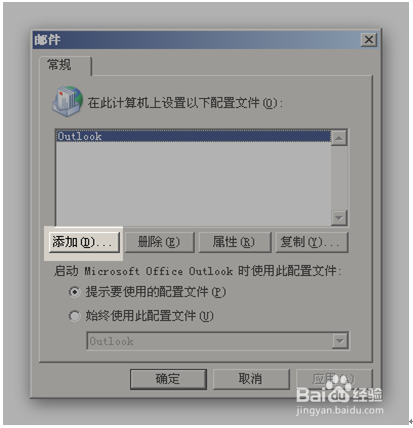
7、第七步:选择【Microsoft Exchange、POP3、IMAP或者HTTP】
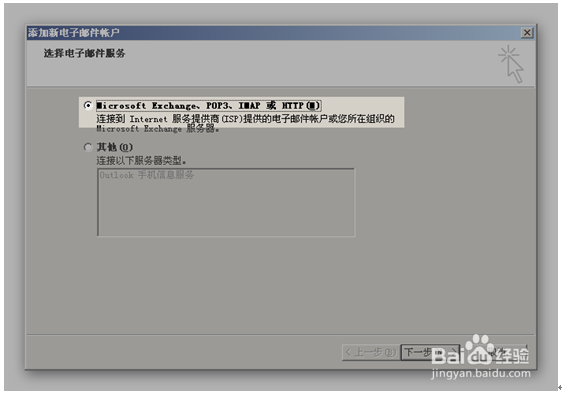
8、第八步:选择【手动配置服务器设置或 其他服务器类型】
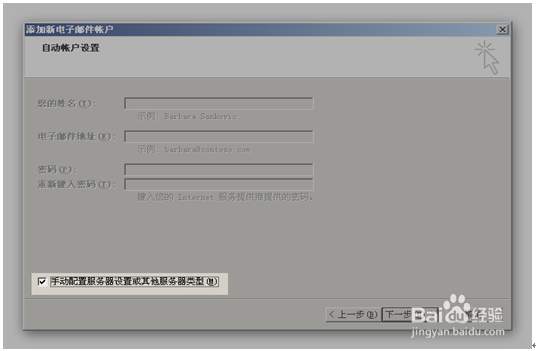
9、第九步:选择【Microsoft Exchange】
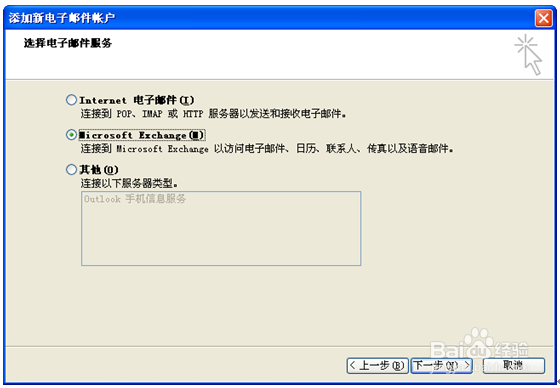
10、第十步:服务器中输入【CAH1.mail.caticsupply.com.cn】,或【CAH2.mail. caticsupply.com.cn 】,随后输入【邮箱名称】,点击【其他设置】
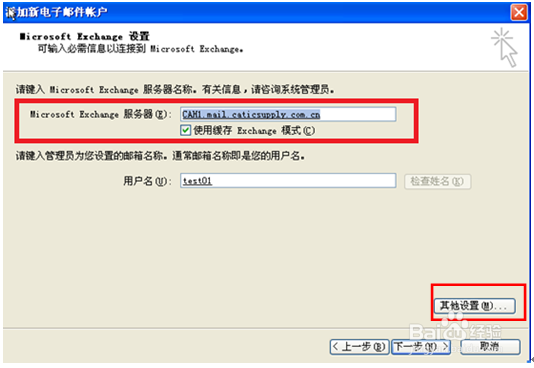
11、第十一步:进入【其他设置】页面
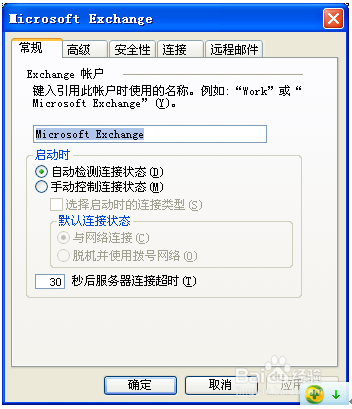
12、第十二步:在“连接”中,勾选【使用HTTP连接到Microsoft Exchange】,然后点击【Exchange代理服务器设置】
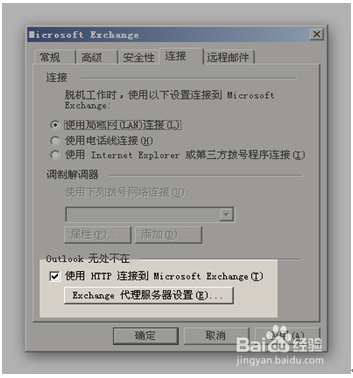
13、第十三步:在代理服务器地址设置为【email.caticsupply.com.cn】,代理服务器身份验证设置为【基本身份验证】, 点击【确定】
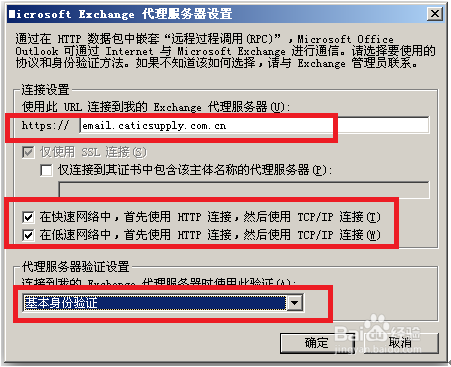
14、第十四步:选择【检查姓名】

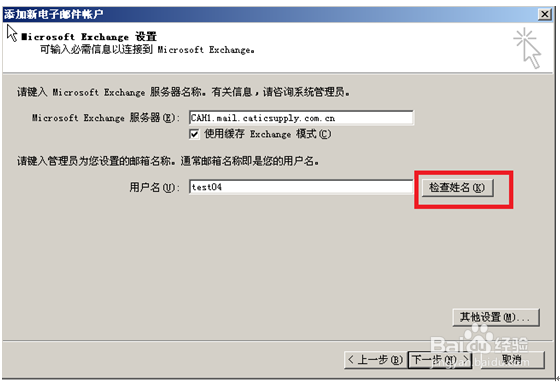
15、第十五步:输入用户名和密码。注意:用户名格式为“mail\用户名”, 点击【确定】,再选择【下一步】,选择【完成】
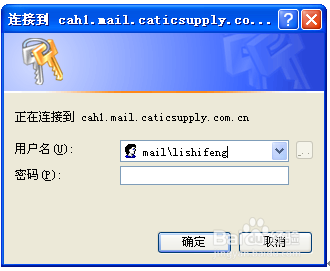
16、第十六步:登陆OUTLOOK,点击windows左下角【开始】,点击【Microsoft Office outlook 2007】
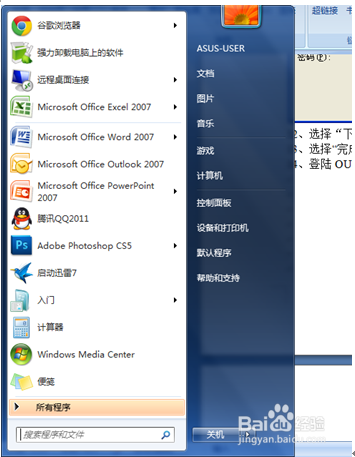
17、第十七步:输入用户名密码即可